L’app Calcolatrice su Windows 10 è stata aggiornata negli ultimi anni con alcune nuove funzionalità tra cui un’opzione per bloccare l’app nella parte superiore del desktop. Una nuova funzionalità introdotta nell’aggiornamento di maggio 2004 aggiunge una modalità grafica ordinata all’app che può mappare equazioni e funzioni allo stesso modo.
Se hai installato l’aggiornamento di maggio 2004, probabilmente lo hai già. In caso contrario, potrebbe essere necessario aggiornare l’app da Microsoft Store.
Sommario:
Modalità grafica in Calcolatrice
Per accedere alla modalità di rappresentazione grafica in Calcolatrice;
Apri l’app Calcolatrice.
Fai clic sul pulsante dell’hamburger (tre linee) in alto a sinistra.
Dal pannello che si apre, seleziona Rappresentazione grafica.

Utilizzo della modalità grafica
Per utilizzare la modalità grafica dopo averla abilitata;
Fare clic e trascinare l’angolo dell’app Calcolatrice in modo che la finestra sia più ampia e sia possibile visualizzare il pannello di input.
Fare clic all’interno del campo “Immettere una funzione” e immettere una funzione o un’equazione da mappare.
Per le variabili, hai la possibilità di inserire valori in cui l’equazione ti consente, ad esempio (a + b) ^ 2 = a ^ 2 + 2ab + b ^ 2.
Il grafico verrà tracciato automaticamente. Puoi ingrandire e rimpicciolire.
Per condividere il grafico, fai clic sul pulsante di condivisione su di esso e sarai in grado di condividerlo come file PNG tramite l’app Mail.
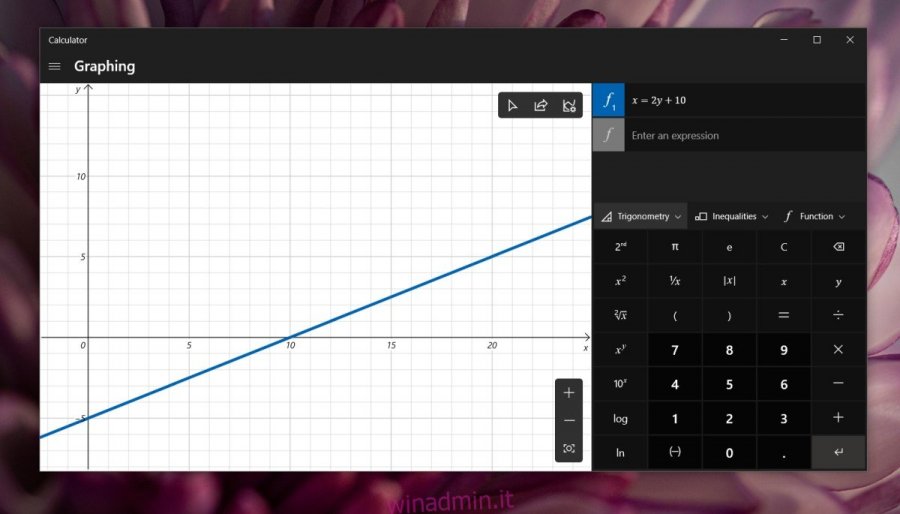
Strumento di analisi delle equazioni
La scheda Grafica non mappa solo un’equazione o una funzione. Ha anche uno strumento di analisi sebbene potrebbe non essere disponibile per tutti i tipi di equazioni. Per utilizzare lo strumento di analisi.
Aggiungi un’equazione al grafico nello strumento Calcolatrice.
Fai clic sull’equazione che hai mappato e fai clic sulla piccola icona del fulmine accanto ad essa.
Vedrai un’analisi dettagliata dell’equazione che hai inserito.

Altre caratteristiche
È possibile personalizzare il colore della linea utilizzata per rappresentare graficamente un’equazione. Seleziona l’equazione nel pannello a destra e fai clic sull’icona dei colori. Seleziona uno dei colori preimpostati per la linea.
Per modificare lo spessore della linea del grafico, fare clic sull’icona di impostazione sul grafico (ha un grafico a linee con una ruota dentata su di esso), selezionare lo spessore e immettere i limiti minimo e massimo per l’asse X e l’asse Y.
Conclusione
Microsoft ha reso condivisibili i grafici tracciati in Calcolatrice. Potrebbe non essere lo strumento grafico più avanzato e certamente non sostituirà un’app di analisi statistica più potente, ma per i grafici di base, avere un modo semplice per mapparli e condividerli come immagini è fantastico.